주파수 분리는 포토샵에서 이미지의 색상과 구조를 따로 처리하는 우아한 방법입니다. 이를 통해 한 레이어에 변화를 주어도 다른 레이어에 영향을 미치지 않을 수 있습니다. 특히 인물 사진 편집에서 이 기술은 피부 톤을 개선하는 데 필수적이며, 피부 구조는 그대로 유지됩니다. 이 가이드는 주파수 분리 프로세스를 단계별로 안내하여 최대한의 결과를 얻을 수 있도록 합니다.
주요 통찰
- 주파수 분리는 이미지의 색상 및 구조 정보를 분리합니다.
- 마스크를 사용하여 특정 이미지 영역을 선택적으로 조정할 수 있습니다.
- 이 기술은 피부 결점 수정이나 색상 보정에 특히 유용합니다.
단계별 안내
1. 이미지 열기 및 레이어 준비하기
먼저 편집할 이미지를 포토샵에서 엽니다. 그 후 레이어를 필요한 구성 요소로 분할할 수 있습니다. 이것은 색상과 구조를 분리된 레이어로 갖기 위한 주파수 분리의 첫 단계입니다. 더 잘 보여주기 위해 포토샵에 이미지를 로드해 보겠습니다.
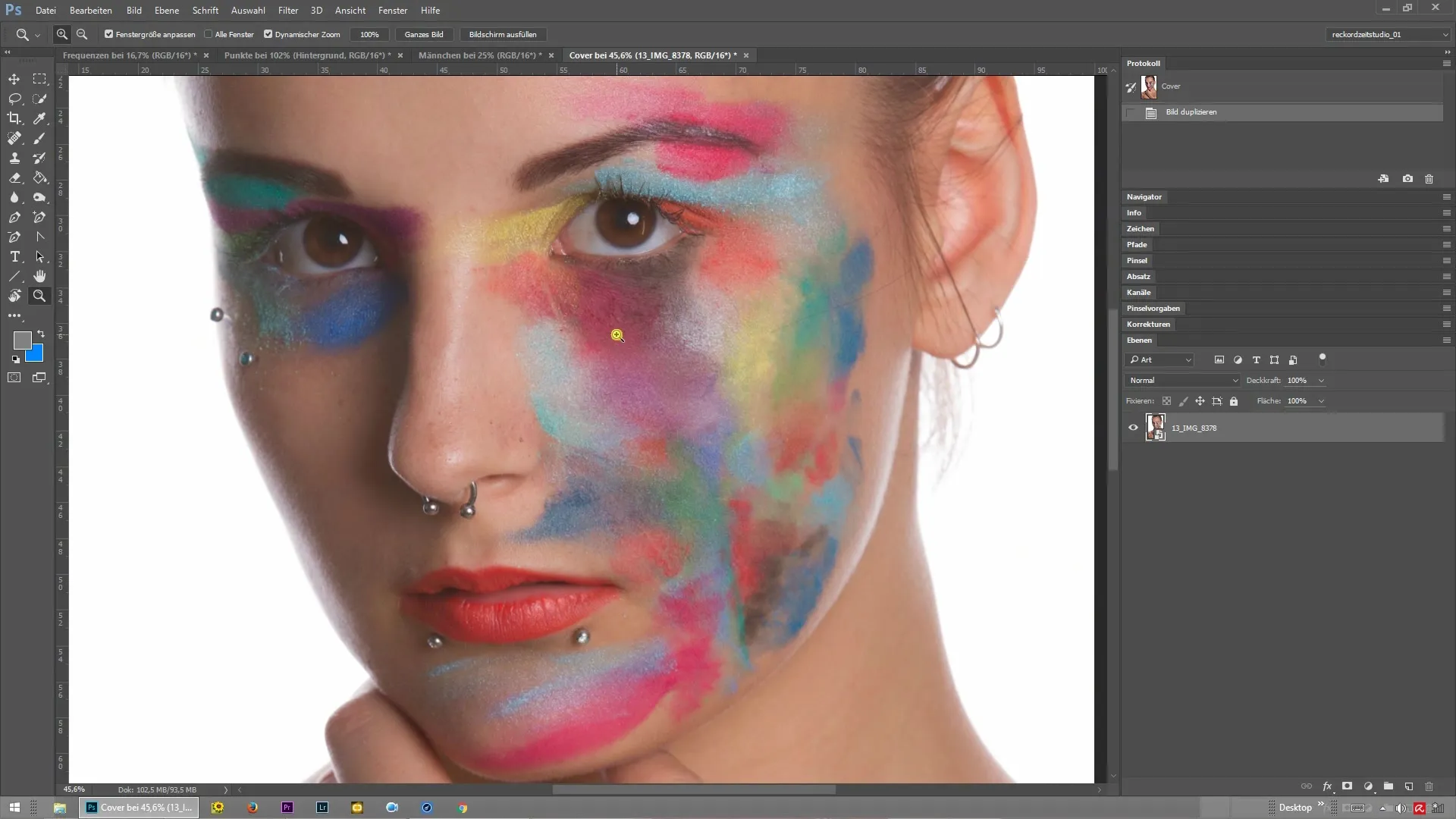
2. 주파수 분리 액션 실행하기
이제 이미지를 열었으므로 주파수 분리 액션을 실행합니다. 이 과정에서 원본 레이어는 유지되며, 색상 및 구조 정보를 위한 별도의 레이어가 생성됩니다. 효과를 더욱 뚜렷하게 하기 위해 색상과 구조의 분리가 잘 보이도록 반경 설정을 약간 늘릴 수 있습니다.
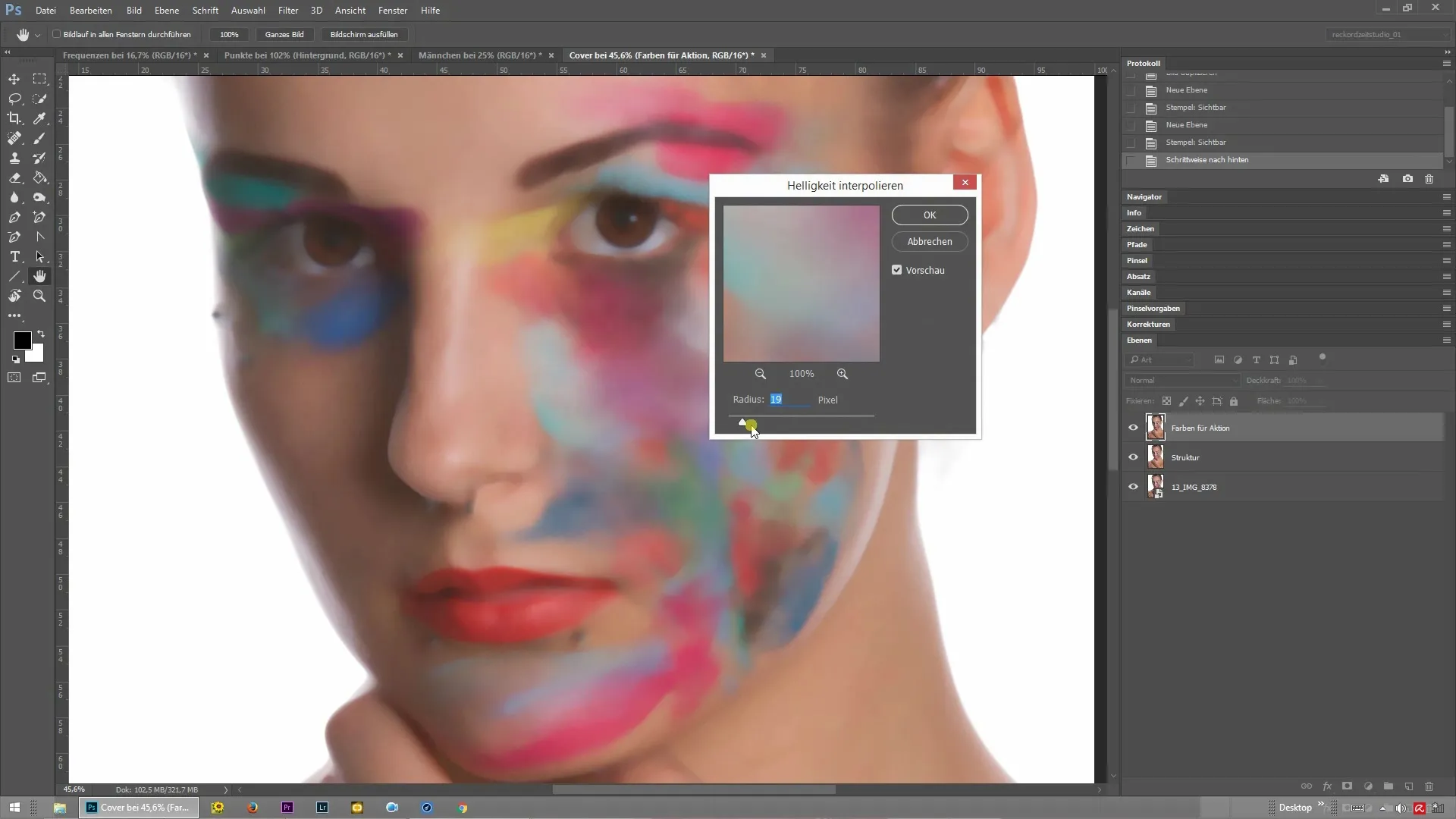
3. 레이어 개요 검토하기
액션을 실행한 후 레이어 개요에 이제 원본 레이어, 색상 레이어 및 구조 레이어의 세 가지 별도의 레이어가 있습니다. 이 시점에서 모든 것이 올바르게 분리되었는지 확인할 수 있습니다. 레이어를 숨기면 이미지가 다양한 구성 요소로 나누어지는 것을 관찰할 수 있습니다.
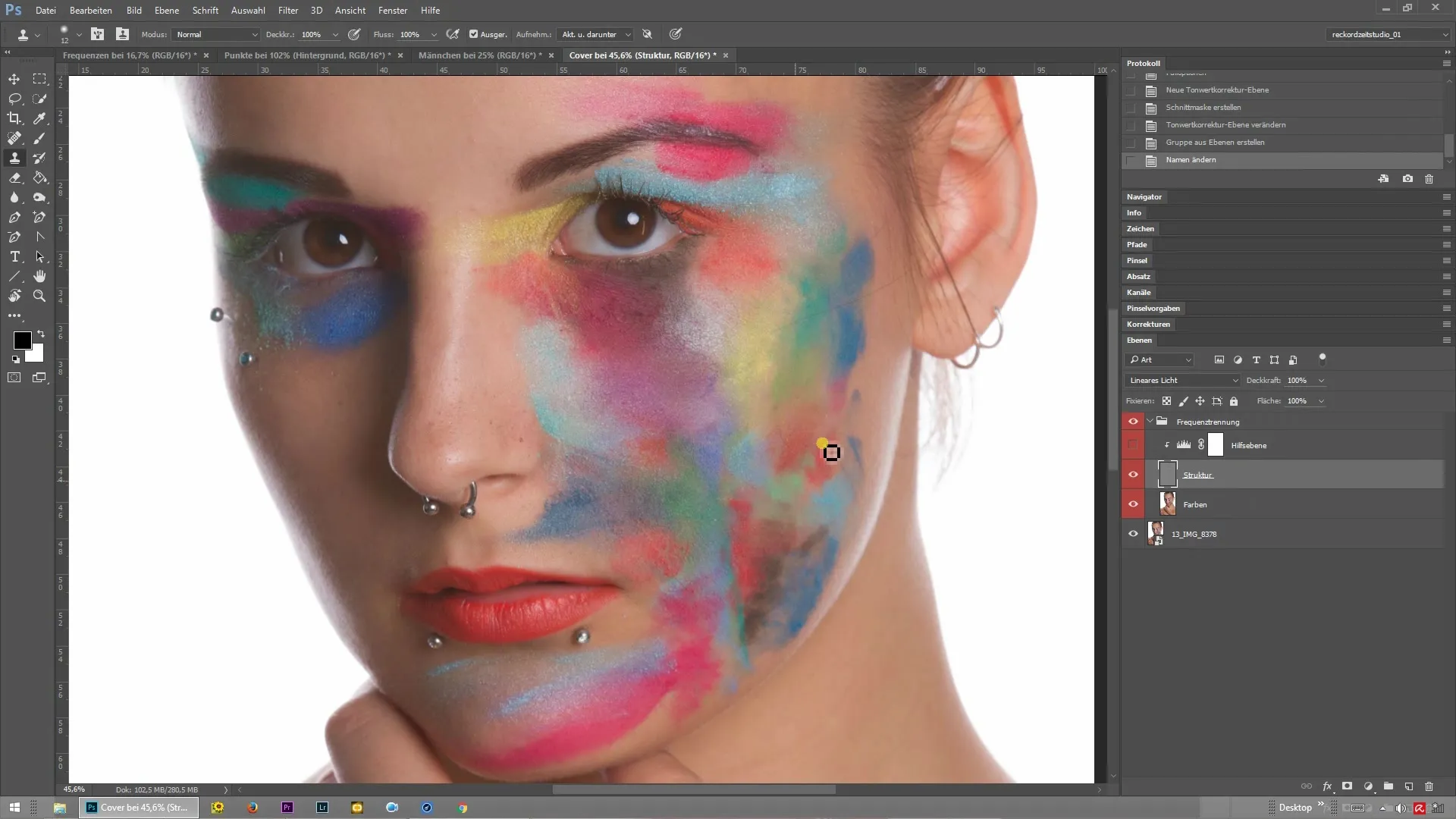
4. 마스크 추가 및 조정하기
편집을 보다 정밀하게 하기 위해 색상 및 구조 레이어에 검은색 마스크를 추가합니다. Alt 키를 누른 상태에서 마스크 아이콘을 클릭합니다. 이러한 마스크는 처음에는 아무 것도 보이지 않도록 합니다. 이를 통해 편집할 이미지의 특정 영역을 선택적으로 결정할 수 있습니다.
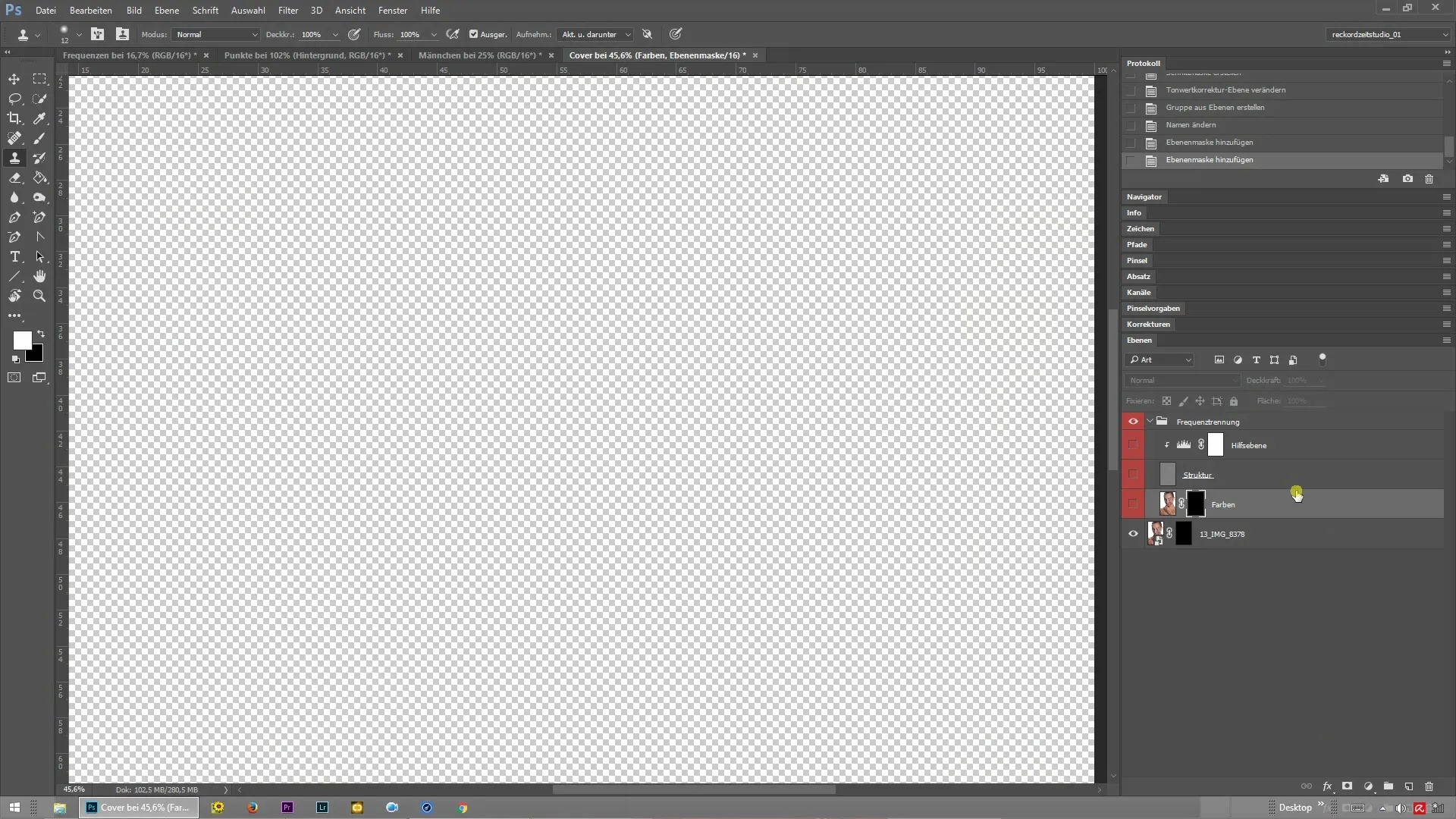
5. 마스크에서 브러시로 작업하기
이제 단단한 흰색 브러시를 사용하여 마스크 중 하나에 그립니다. 예를 들어 색상 레이어에 그리면 구조에 영향을 미치지 않고 이미지의 색조만 나타납니다. 이를 통해 선택적인 색상 보정이 가능합니다.
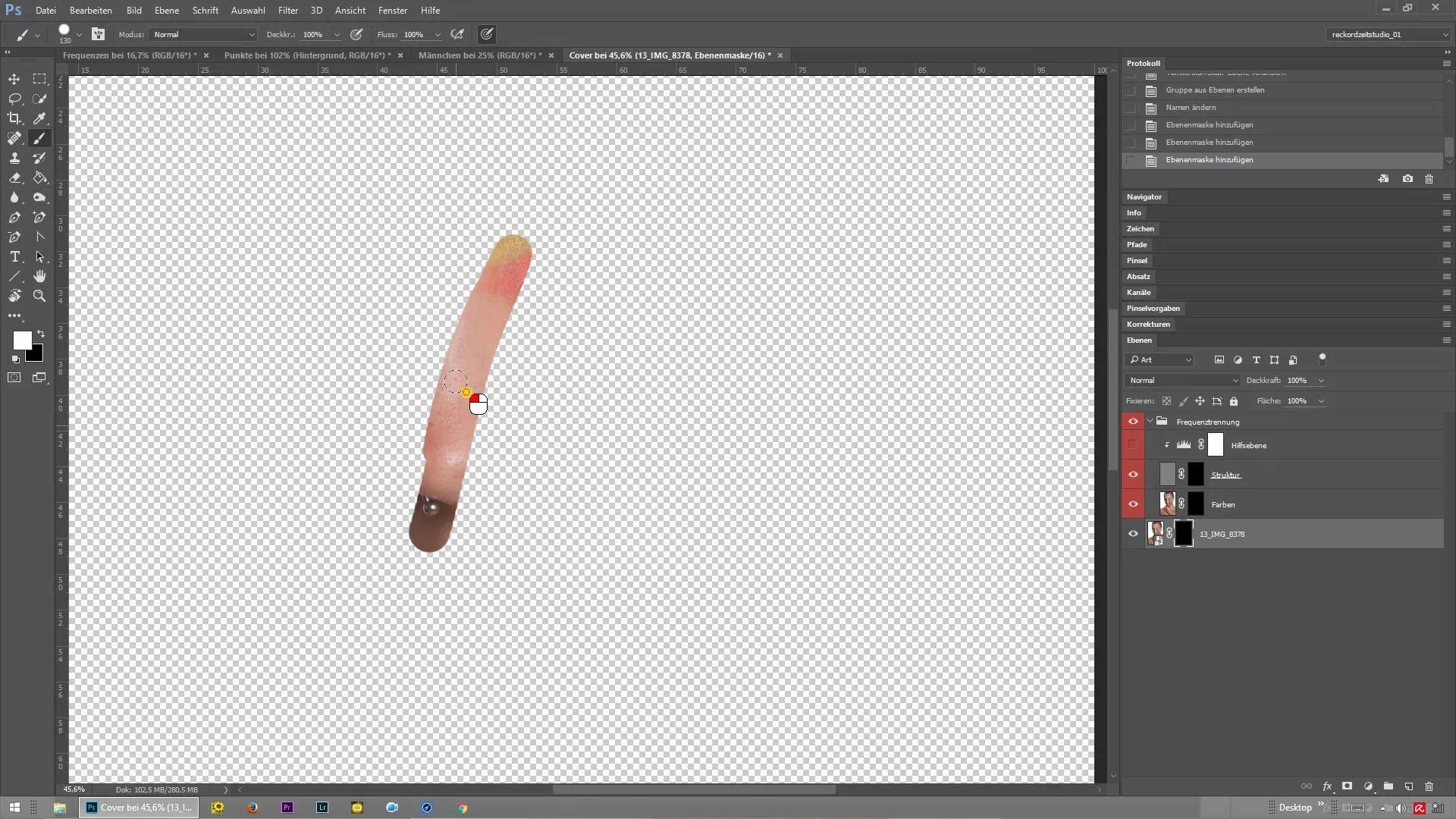
6. 구조 및 색상 접근하기
구조 및 색상 레이어에 그리면 이미지의 특정 세부 사항에 접근할 수 있습니다. 이로 인해 원하지 않는 피부 결점을 수정하고 동시에 이미지의 생생한 색상을 유지할 수 있습니다. 이러한 차별화가 편집을 완벽하게 만드는 열쇠입니다.
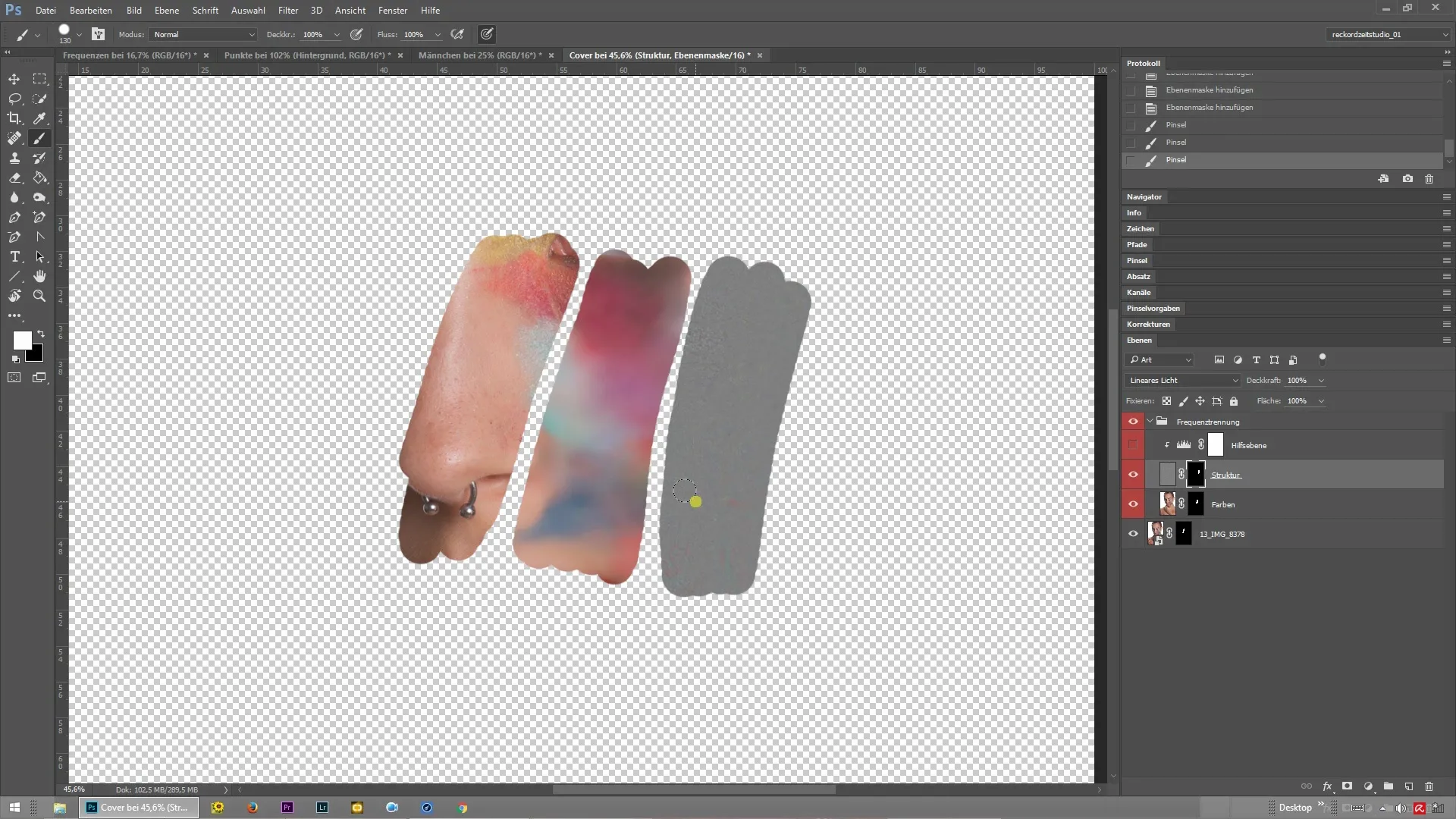
요약 – 포토샵에서 주파수 분리로 정밀한 이미지 편집하기
이제 포토샵에서 주파수 분리 기술을 배우고 이를 이미지에 적용하는 방법을 알게 되었습니다. 이를 통해 색상과 구조를 따로 편집함으로써 인상적인 결과를 얻을 수 있습니다. 이 가이드는 당신의 리터치 프로젝트를 다음 단계로 끌어올리는 도구를 제공합니다.
자주 묻는 질문
주파수 분리란 무엇인가요?주파수 분리는 포토샵에서 이미지의 색상 및 구조 정보를 별도의 레이어로 나누는 기술입니다.
왜 주파수 분리를 사용해야 하나요?주파수 분리를 통해 색상과 구조를 선택적으로 편집할 수 있으며, 다른 요소에 영향을 미치지 않을 수 있습니다.
주파수 분리를 어떻게 실행하나요?주파수 분리 액션을 열어 원본 레이어와 색상 및 구조 레이어를 생성합니다.
다른 이미지에서도 주파수 분리를 사용할 수 있나요?네, 주파수 분리는 인물 사진뿐만 아니라 색상과 구조를 개별적으로 편집해야 하는 다른 유형의_IMAGE_에도 적합합니다.
레이어가 제대로 분리되었는지 어떻게 확인하나요?레이어 개요에서 원본 레이어와 두 개의 분리된 색상 및 구조 레이어를 볼 수 있는지 확인하세요.


